win11在锁屏界面不显示天气 Win10/11 锁屏界面如何显示天气情况
Win11在锁屏界面不显示天气,这是许多用户在升级系统后所遇到的一个问题,相比之下Win10和Win11的锁屏界面如何显示天气情况呢?这个问题困扰着许多用户,因为天气情况对于我们日常生活的影响是不可忽视的。在日常出行、衣着搭配等方面,天气情况都扮演着重要的角色。如何在锁屏界面方便快捷地查看天气情况,成为了用户关注的焦点。
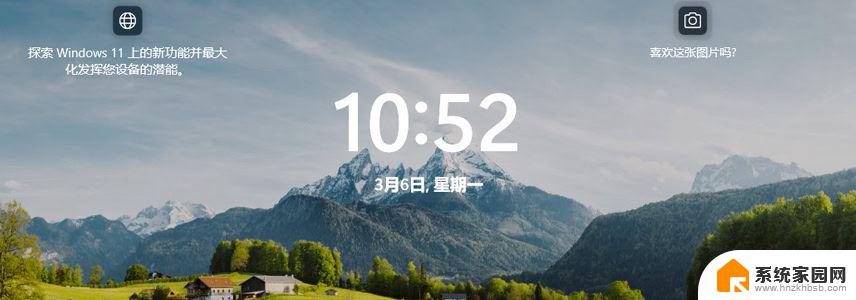
如果你锁屏界面觉得多余,可以在 Windows 中禁用锁屏界面,开机直达登录界面。
如何在 Windows 锁屏界面显示天气信息当你开机或按下Windows + L快捷键时,锁屏界面会出现。要在 Windows 10 和 11 的锁屏界面显示天气信息,请按以下步骤操作。
1、确保你的系统上安装了 Microsoft 的「MSN 天气」应用。
2、使用Windows + I快捷键打开「设置」,点击「个性化」>「锁屏界面」。
3、根据你的操作系统:
Windows 11:在「锁屏界面状态」下拉列表中选择「天气」。
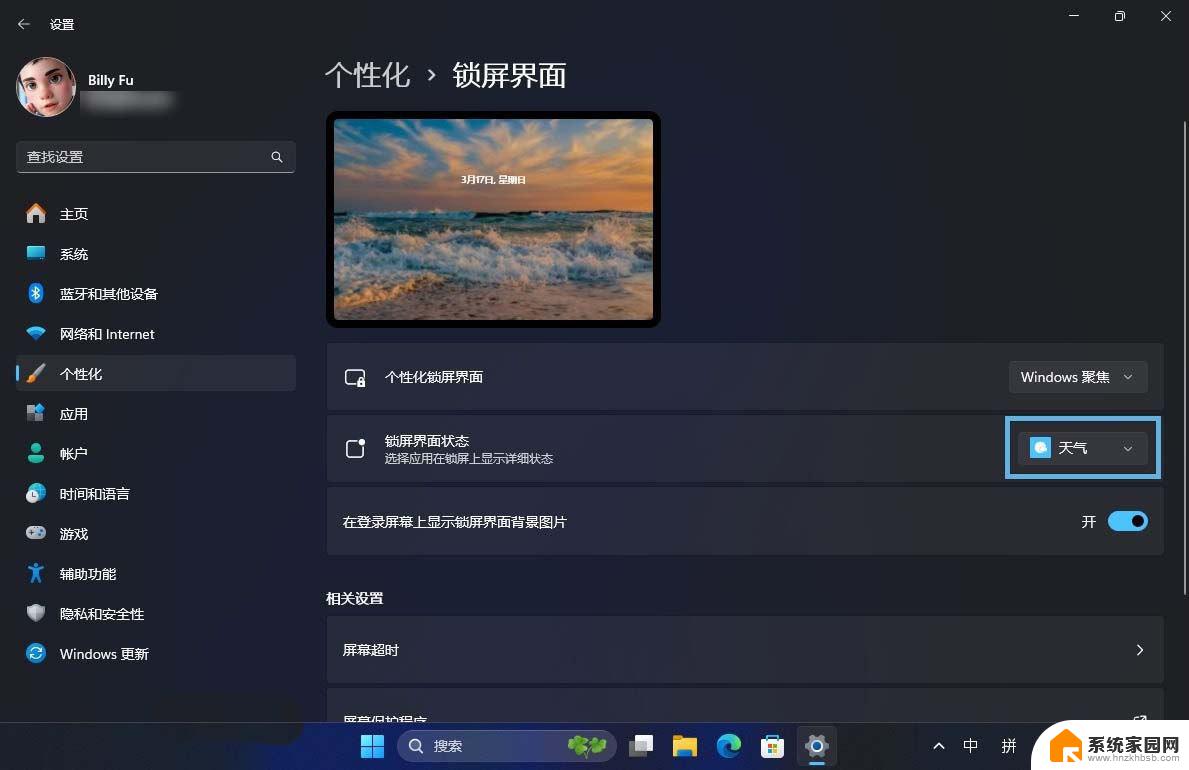
在锁屏界面状态中选择天气
Windows 10:将「选择在锁屏界面上显示详细状态的应用」设置为「天气」。
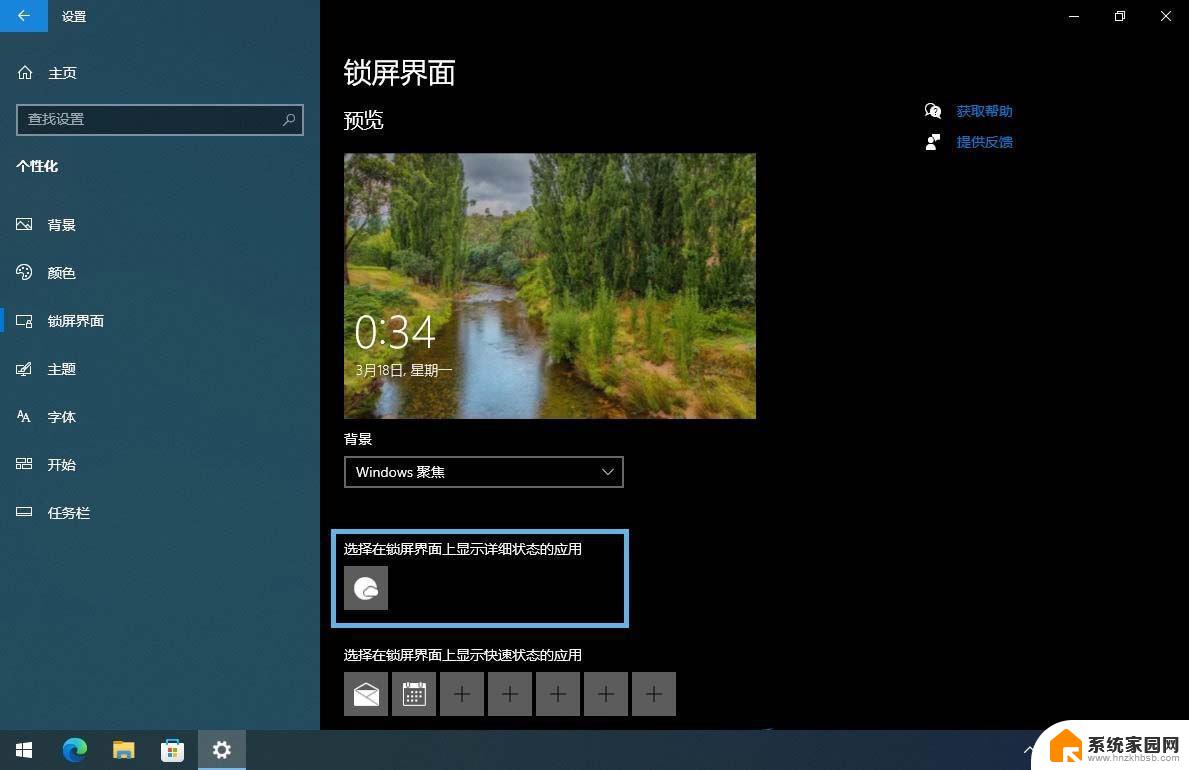
在锁屏界面显示天气的详细状态
4、设置完成后,再次按 Windows + L,就可以在在屏幕底部位置看到实时天气信息。
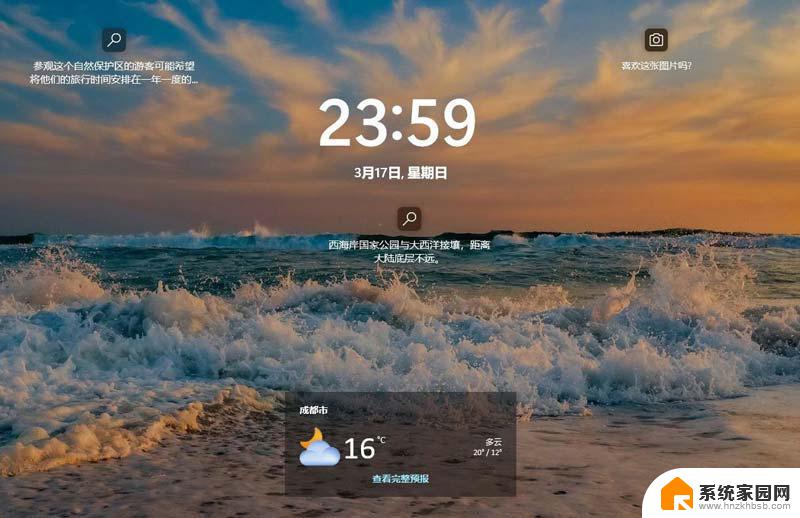
Windows 11 锁屏天气居中
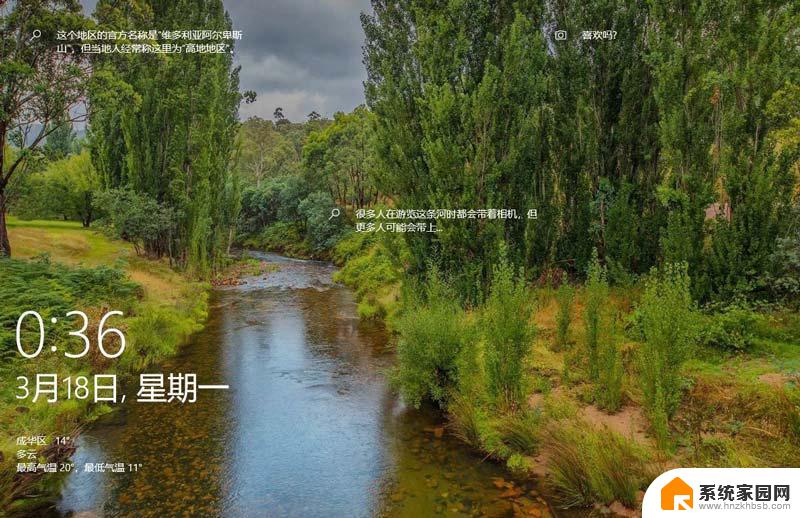
Windows 10 锁屏天气居左
通过简单的设置,你就可以在 Windows 锁屏界面实时查看天气情况,告别繁琐的天气预报软件。
以上就是win11在锁屏界面不显示天气的全部内容,还有不懂得用户就可以根据小编的方法来操作吧,希望能够帮助到大家。
win11在锁屏界面不显示天气 Win10/11 锁屏界面如何显示天气情况相关教程
- win11桌面怎样添加天气预报 Win10/11 锁屏界面显示天气
- win11怎么把天气设置成桌面壁纸 Win11如何在锁屏界面显示天气信息设置
- 电脑锁屏设置在哪里 win11 Win11系统锁屏界面设置教程
- win11锁屏设置在哪里设置 win11系统锁屏界面设置方法
- win11延长锁屏界面时间 win11锁屏时间设置教程
- win11天气用不了 贴吧 Windows11天气应用闪退怎么办
- win11更改锁屏设置 Win11系统锁屏界面设置教程
- win11锁屏直接进入 Win11开机去掉锁屏界面的技巧
- win11锁屏界面设置常亮 Win11屏幕常亮设置方法
- win11分辨率推荐界面有点小 电脑显示屏分辨率调整
- win11系统默认声音 Win11如何设置默认音量大小
- win11怎么调开机启动项 Win11开机启动项配置
- win11如何关闭设置桌面 Windows11设置主页如何关闭
- win11无法取消pin密码 win11怎么取消登录pin密码
- win11屏保密码怎样设置 Win11屏保密码设置步骤
- win11打印机脱机怎么恢复正常打印 打印机脱机怎么调整网络连接
win11系统教程推荐
- 1 win11屏保密码怎样设置 Win11屏保密码设置步骤
- 2 win11磁盘格式化失败 硬盘无法格式化怎么修复
- 3 win11多了个账户 Win11开机显示两个用户怎么办
- 4 电脑有时不休眠win11 win11设置不休眠怎么操作
- 5 win11内建桌面便签 超级便签文本添加
- 6 win11红警黑屏只能看见鼠标 win11玩红色警戒黑屏故障解决步骤
- 7 win11怎么运行安卓应用 Win11安卓应用运行教程
- 8 win11更新打印机驱动程序 Win11打印机驱动更新步骤
- 9 win11l图片打不开 Win11 24H2升级后无法打开图片怎么办
- 10 win11共享完 其他电脑无法访问 Win11 24H2共享文档NAS无法进入解决方法